Hvordan få iPhone-ringeproblemer løst
Se for deg dette scenariet. Du venter på en telefonsamtale. Du har dobbeltsjekket iPhone for å sikre at ringetonen er på. Når det ringer, forventer du å høre det. Minutter senere finner du ut at du har gått glipp av den viktige samtalen. Noen ganger begynner iPhone-ringesignalet å fungere feil. Når dette skjer, vil dempingsknappene ikke lenger fungere. Ekstern høyttaler er en av grunnene til at telefonen din har disse lydproblemene. Den har intern høyttaler og ekstern høyttaler. Hvis du har problemer, kommer du naturligvis til å gå glipp av noen anrop. Mesteparten av tiden tror du kanskje at dette er et stort problem og endte opp med å vente på at noen andre skulle se på problemet.
Det er alltid en løsning på dette problemet. Avhengig av om problemet er maskinvare- eller programvarerelatert eller ikke, kan dette problemet løses. Men la oss håpe programvaren siden det er det enkleste problemet å fikse.

Sjekk om mute er på
Først av alt, utelukk enkle problemer før du dykker i mer kompliserte. Forsikre deg om at du ikke har dempet iPhone eller har glemt den på igjen. For å sjekke, er det to måter:
På siden av iPhone, sjekk mute-bryteren. Den bør slås av. Indikatoren hvis den er slått på er den oransje linjen i bryteren.
Sjekk Innstillinger-appen og trykk på Lyder. Skyveknappen for ringesignal og varsler går ikke helt til venstre. For å skru opp volumet, flytt glidebryteren til høyre i rekkefølge.

Sjekk om høyttaleren din fungerer
På bunnen av iPhone-en din brukes bunnen til alle lydene telefonen lager. Enten du spiller spill, hører på musikk, ser på film eller hører en ringetone for innkommende samtaler, handler alt om høyttaleren. Hvis du ikke hører anrop, kan høyttaleren være ødelagt. Hvis dette er tilfelle, spill musikk eller YouTube-video for å sjekke volumet. Hvis lyden er bra, er det ikke det som er problemet. Hvis det ikke kommer ut noen lyd, men du har satt opp volumet høyt, må du reparere iPhone-høyttaleren.

Sjekk om innringeren ble blokkert
Hvis én person ringer deg, men ingen tegn til anrop, har du muligens blokkert numrene deres. Apple ga iOS 7-brukere muligheten til å blokkere numre, tekstmeldinger og FaceTime fra telefonnumre. For å se om nummeret fortsatt sitter fast på telefonen: Trykk på Innstillinger, Telefon og Blokkert. På skjermen kan du se en liste over telefonnumrene du en gang har blokkert. For å oppheve blokkeringen, trykk på Rediger i øvre høyre hjørne, trykk deretter på den røde sirkelen og deretter på Fjern blokkering-knappen.

Undersøk ringetonen din
Hvis fortsatt ikke løst, sjekk ringetonen din. Hvis du har en egendefinert ringetone, kan ringetonen bli ødelagt eller slettet kan føre til at telefonen ikke ringer når noen ringer. For å løse problemene med ringetoner, prøv disse.
- • For å angi en ny standard ringetone, trykk på Innstillinger, Lyder og Ringetone. Når du er ferdig, velg en ny ringetone. • For å sjekke om personen hvis anrop mangler, trykk på Telefon, Kontakter, finn personens navn og trykk. Når du er ferdig, trykker du på redigeringen. Sjekk linjen og tilordne en ny ringetone. Hvis den unike tonen er problemet, finn alle kontaktene som er tilordnet og velg en ny.

Hvis det er månen, betyr det at blokkeringen din ringer
Moon står for Ikke forstyrr-modus, og dette kan være grunnen til at telefonen din ikke ringer. Slå den av øverst til høyre. Den enkleste måten å gjøre dette på er å sveipe opp fra bunnen for å vise kontrollsenteret. På startskjermen er dette raskt og enkelt. I apper vises sveiping og trekking av disse tingene.
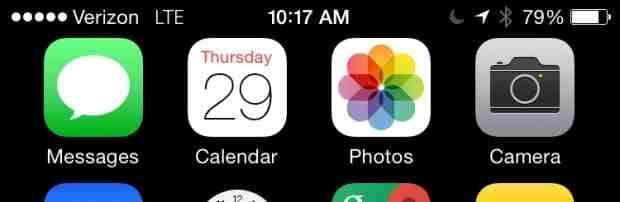
iPhone som sender anrop rett til telefonsvarer og ikke ringer
Hvis du for øyeblikket står overfor denne typen problem, kan du være trygg på at din iPhone ikke er feil. I stedet er Ikke forstyrr slått på for å sende alle anrop til taleposten, dette problemet forhindres når den som ringer ringer tilbake innen minutter. I iOS 7 og iOS 8, som er standardversjoner av iPhone-programvare, kan du ved et uhell slå Ikke forstyrr-modus når du endrer innstillingene.

Ringe/stillebryter
I de fleste tilfeller kan du ha ignorert om lydløs/ringebryteren er satt til å dempe ringetonen eller ikke. Vær oppmerksom på at denne bryteren er høyere enn volumet til en vanlig bryter. Hvis du ser noe oransje på bryteren, betyr det at den var satt til å vibrere. For å løse dette, endre den til ring og alt vil bli bra.


Skru opp lyden
Sørg for å sjekke volumknappene på iPhone fordi de styrer ringetonen. Trykk på ‘Volum opp’-knappen fra startskjermen, og sørg for at volumet er satt til passende nivå.

Prøv en tilbakestilling
I de fleste tilfeller må du tilbakestille iPhone for å fungere riktig igjen. Gjør dette ved å holde og trykke på ‘Hjem’ og ‘Strøm’-knappene samtidig i fem sekunder. Etter at du holder knappene inne, skal telefonen slå seg av. Når du er ferdig, slår du den på og gir ringetonen et nytt forsøk.

Hodetelefonmodus
Telefoner som er sitter fast i ‘hodetelefonmodus’ er et av de vanligste problemene med iPhone-brukere som har ringesignalproblemer.
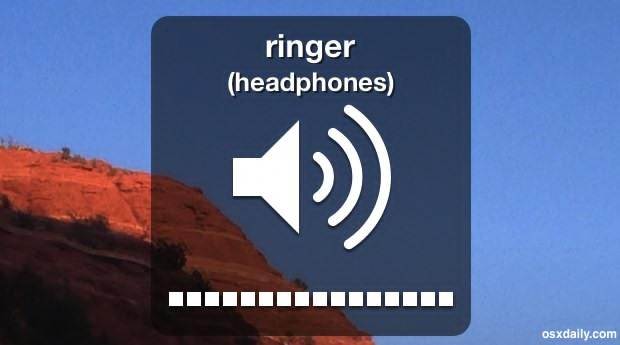
Bytt ut dock-kontakten
Dock-kontakten inneholder ledninger som delegerer lyder på din iPhone. Hvis du for øyeblikket opplever ringesignalproblemer, må du bytte ut dockkontakten. Enten du eier en iPhone 4S og iPhone 4, sjekk veiledningene dine og bytt ut dock-kontakten. Prosessen tar bare omtrent tretti minutter, og vær sikker på at det ikke vil koste deg mye.

Problemer med lyd og ringetoner er et av de vanligste problemene du vil se med iPhone 4S og iPhone 4. Noen brukere har opplevd få lignende problemer i det siste. Det beste med det er det faktum at det kan løses enkelt med de riktige reparasjonsguidene.
Siste artikler